

Jeśli uruchomisz system Windows 10, okno „Zarządzanie dyskami” wygląda następująco.

Po włączeniu komputera pojawia się menu rozruchu, w którym mogę wybrać uruchomienie Win 7 lub Win 10.
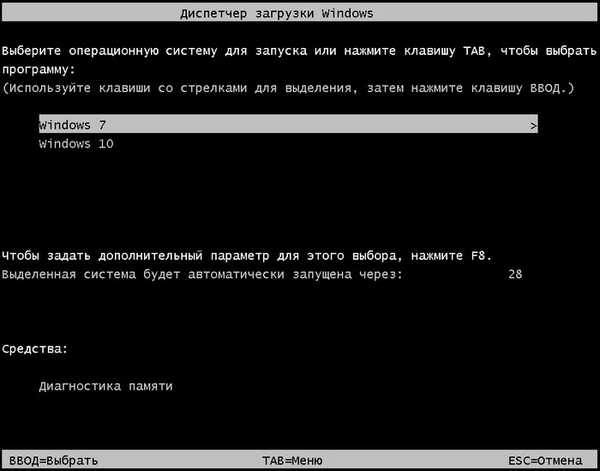
Jak dowiedzieć się, gdzie znajduje się aktywna partycja na dysku twardym MBR wraz z bootloaderem systemów operacyjnych (jeśli na dysku twardym jest zainstalowanych kilka systemów Windows i nie ma partycji Hidden System Reserved (zarezerwowana przez system)?
Autor Vladimir! Witajcie przyjaciele! Wszyscy wiemy, że podczas instalowania systemu operacyjnego na komputerze z normalnym BIOS-em (nie UEFI) instalacja odbywa się na dysku twardym MBR, a jednocześnie ukryta sekcja System Reserved jest automatycznie tworzona na początku dysku (zarezerwowana przez system, 350-500 MB), głównym celem Ta sekcja dotyczy przechowywania i ochrony plików rozruchowych systemu operacyjnego. Sekcja System Reserved ma atrybuty: Active, System, Main i z tej sekcji uruchamiany jest jeden lub kilka systemów operacyjnych zainstalowanych na twoim komputerze.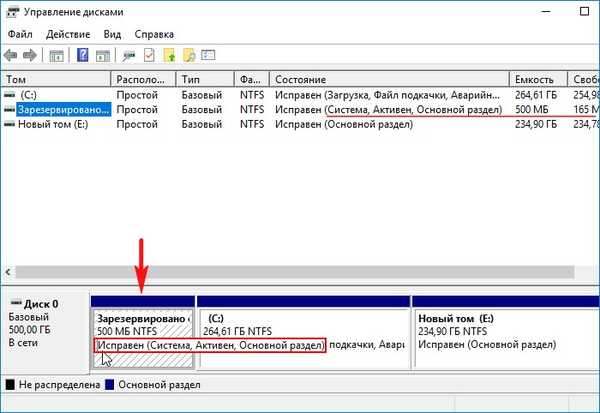
Ustalenie, gdzie znajduje się aktywna partycja na dysku twardym MBR wraz z bootloaderem, jest bardzo łatwe. Najpierw otwórz okno „Zarządzanie dyskami” zainstalowane na komputerze naszego czytnika, systemie operacyjnym Windows 7. Sekcja oznaczona jako „System, Aktywna ...” jest sekcją aktywną i zawiera pliki rozruchowe systemu Windows. Jak widać, w przypadku naszego czytnika sekcja (D :) z zainstalowanym Windows 10 jest aktywna i na niej znajduje się bootloader obu systemów operacyjnych. Zarządzanie dyskami w systemie Windows 7

Zarządzanie dyskami w systemie Windows 10

W większości przypadków system operacyjny uruchamia się z aktywnej partycji. Aktywna sekcja zawiera pliki rozruchowe systemu Windows: folder „Boot” (zawierający repozytorium pliku konfiguracji rozruchu - BCD) oraz plik menedżera rozruchu „bootmgr”.
Możesz zobaczyć te pliki, jeśli masz ukryte pliki i foldery wyświetlane w systemie..
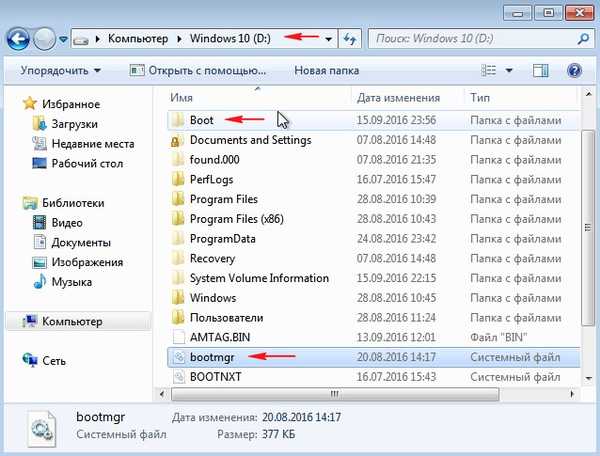
Po drugie, możesz dowiedzieć się, gdzie znajduje się aktywna partycja na dysku twardym MBR, używając wiersza polecenia.
Uruchamiamy wiersz poleceń jako administrator i wprowadzamy polecenia: diskpart lis vol (wyświetl wszystkie sekcje dysku twardego), sekcja „System”, co oznacza, że w naszym przypadku aktywna jest partycja (C :) z zainstalowanym systemem Windows 10.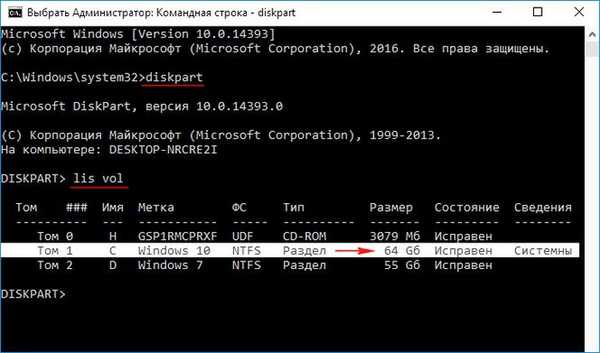
Kolejne polecenie pokaże nam również aktywną sekcję:
bcdedit (to polecenie służy do zarządzania danymi konfiguracji rozruchu) uruchomiony bez parametrów pokaże nam zawartość repozytorium pobierania BCD. Jak widać, aktywna partycja znajduje się na pierwszej partycji dysku twardego (D :) z zainstalowanym systemem Windows 10. Widzimy również, że w sklepie rozruchowym znajdują się dwa systemy operacyjne: Windows 7 i Windows 10.
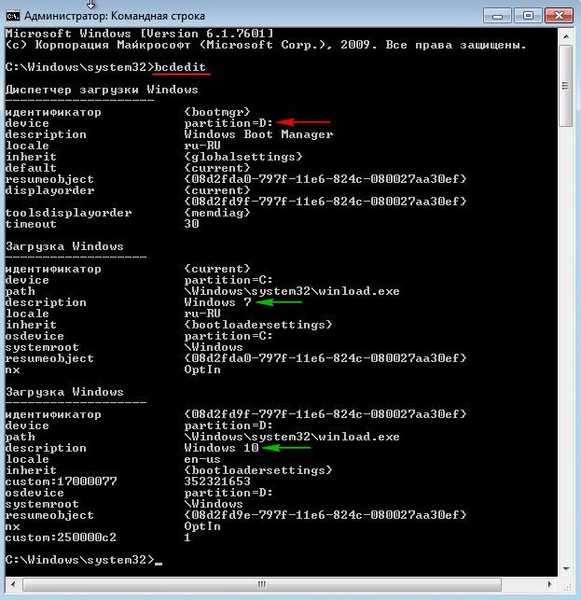
Uwaga: Ważne jest, aby wiedzieć, że można aktywować dowolną „podstawową” sekcję dysku twardego, rozważ to pytanie dalej.
Nasz czytelnik zapytał, co się stanie, jeśli sformatuje lub usunie partycję z zainstalowanym systemem Windows 7, czy system Windows 10 uruchomi się później? Lub odwrotnie, jeśli usunie partycję z zainstalowanym systemem Windows 10, system Windows 7 uruchomi się później?
Odpowiedź Ponieważ bootloader dwóch systemów operacyjnych i aktywna partycja znajdują się na pierwszej partycji (D :) z zainstalowanym systemem Windows 10, po usunięciu tej partycji pozostały system operacyjny Windows 7 nie uruchomi się naturalnie, błąd „Nie znaleziono systemu operacyjnego ...” (działa nie znaleziono systemu)

Jeśli usuniesz partycję z zainstalowanego systemu Windows 10 z zainstalowanym systemem Windows 7, ładowanie Win 10 nie zostanie naruszone.
Co powinien zrobić nasz czytelnik, jeśli na przykład chce usunąć system Windows 10 i zachować system Windows 7?
W takim przypadku musisz utworzyć własny program ładujący system Windows 7, możesz to zrobić w ten sposób.
W systemie operacyjnym Windows 7 otwórz wiersz poleceń jako administrator i wprowadź polecenia:
C: \ Windows \ system32> diskpart
Microsoft DiskPart wersja 6.1.7601
(C) Microsoft Corporation, 1999-2008.
Na komputerze: VLADIMIR-PC
DISKPART> lis dis (wyświetl listę wszystkich napędów podłączonych do komputera)
Dysk ### Stan Rozmiar Dostępny Dean GPT
-------- ------------- ------- ------- --- ---
Dysk 0 Online 120 GB 0 bajtów
DISKPART> sel dis 0 (wybierz jedyny podłączony dysk twardy)
Wybrano dysk 0.
DISKPART> lis par (wymień wszystkie sekcje dysku twardego na liście)
Sekcja ### Typ Rozmiar Przesunięcie
------------- ---------------- ------- -------
Sekcja 1 Główna 64 GB 32 Kb
Sekcja 2 Główne 55 GB 64 GB
DISKPART> sel par 2 (wybierz partycję z zainstalowanym Windows 7, rozmiar 55 GB)
Wybrano sekcję 2.
DISKPART> activ (zaznacz partycję Windows 7 jako aktywną)
DiskPart: partycja oznaczona jako aktywna.
DISKPART> wyjście
Wyłączanie DiskPart ...
C: \ Windows \ system32> bcdboot C: \ Windows (to polecenie tworzy osobny program ładujący na partycji z zainstalowanym systemem Windows 7)
Pobierz pliki utworzone pomyślnie.
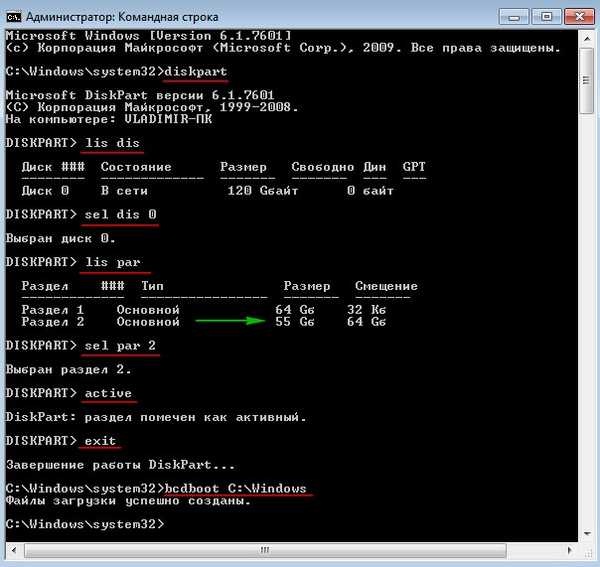
Dzięki tym działaniom stworzyliśmy osobny program ładujący dla systemu Windows 7. Teraz dysk (C :) z zainstalowanym systemem Windows 7 ma atrybuty: System, Aktywny ...
Następnie możesz bezpiecznie sformatować lub usunąć partycję w systemie Windows 10, ładowanie systemu Windows 7 nie ucierpi!
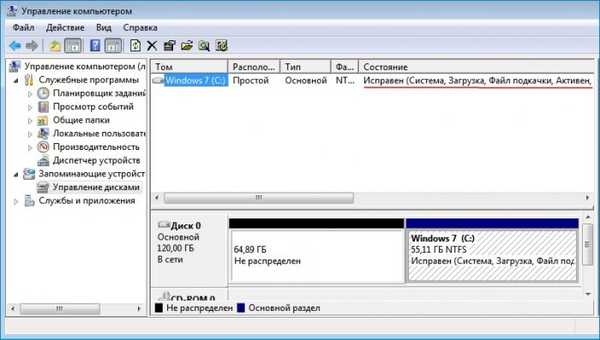

Utwórz program ładujący dla systemu Windows 7 bezpośrednio w systemie Windows 10
Przyjaciele, na końcu artykułu chcę powiedzieć, że można utworzyć program ładujący dla systemu Windows 7 bezpośrednio w systemie Windows 10, zróbmy to w ten sposób.
Uruchom system Windows 10.
Otwórz wiersz poleceń jako administrator i wprowadź polecenia:
C: \ Windows \ system32> diskpart
Microsoft DiskPart wersja 10.0.
(C) Microsoft Corporation, 1999-2013.
Na komputerze: DESKTOP
DISKPART> lis dis (wyświetl listę wszystkich napędów podłączonych do komputera)
Dysk ### Stan Rozmiar Dostępny Dean GPT
-------- ------------- ------- ------- --- ---
Dysk 0 Online 120 GB 0 bajtów
DISKPART> sel dis 0 (wybierz jedyny podłączony dysk twardy)
Wybrano dysk 0.
DISKPART> lis par (wymień wszystkie sekcje dysku twardego na liście)
Sekcja ### Typ Rozmiar Przesunięcie
------------- ---------------- ------- -------
Sekcja 1 Główna 64 GB 32 Kb
Sekcja 2 Główne 55 GB 64 GB
DISKPART> sel par 2 (wybierz partycję z zainstalowanym Windows 7, rozmiar 55 GB)
Wybrano sekcję 2.
DISKPART> activ (zaznacz partycję Windows 7 jako aktywną)
DiskPart: partycja oznaczona jako aktywna.
DISKPART> wyjście
Wyłączanie DiskPart ...
C: \ Windows \ system32> bcdboot D: \ Windows (to polecenie tworzy osobny program ładujący na aktywnej partycji (D :) dla Windows 7.
Pobierz pliki utworzone pomyślnie.
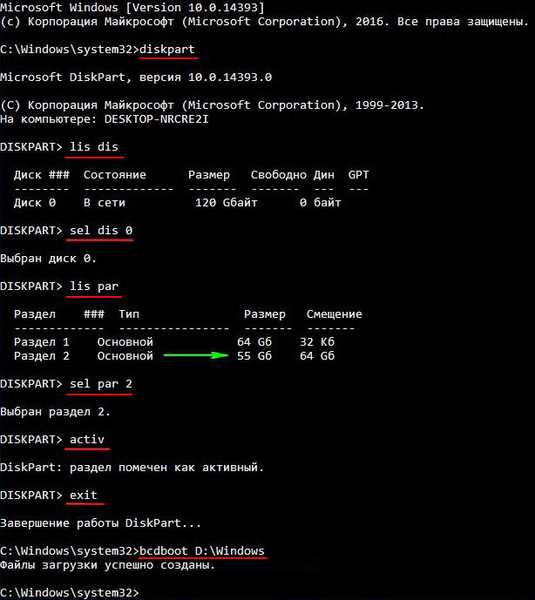
Dzięki tym działaniom stworzyliśmy również osobny program ładujący dla systemu Windows 7.
Uruchom system Windows 7.
Teraz dysk (C :) z zainstalowanym systemem Windows 7 ma atrybuty: System, Aktywny, a jeśli usuniesz system Windows 10, system Windows 7 uruchomi się idealnie.

W następnym artykule dowiesz się, jak odtworzyć system ukrytych partycji zarezerwowany.
Uwaga: w tym artykule opisano dyski MBR. Jeśli Twój system operacyjny jest zainstalowany na dysku GPT i nie ma aktywnej partycji na dyskach gpt, program ładujący w tym przypadku jest tworzony na partycji systemowej EFI (ESP) sformatowanej w fat32.
Tagi artykułu: Pobieranie MBR Windows 7











